摘要:cad卡顿的解决方法:purge清理命令、filters命令、wblock命令。除了清理CAD图纸中的多余数据,还可以使用wblock命令以块的方式来生成新的图形文件,实现给图纸文件瘦身的目的。
CAD图纸文件太大?打开总是出现卡顿?相信很多设计师在日常工作中,都曾遇到这样的情况。因此在修改此类CAD图纸时,总是战战兢兢、小心翼翼,生怕下一秒电脑就崩溃了,耽误项目进程。
不想让卡顿限制CAD创新设计的翅膀?
今天,小编将教大家3种方法来高效应对CAD图纸文件太大的情况,给CAD图纸“瘦瘦身”,立马减少内存占用,成功解决潜在的崩溃风险。3种方法都是便捷高效的干货技巧,总有一款适合你!
01 purge清理命令
CAD图纸中,存在一些多余的块、图层、线型等数据,占用了一定的空间。因此,在完成CAD制图后,可以使用[purge]命令来清理此类多余的数据。
使用浩辰CAD打开需要清理的图纸,并输入快捷键[PU]来调出清理对话框。点击[全部清理],选择清理所有项目。
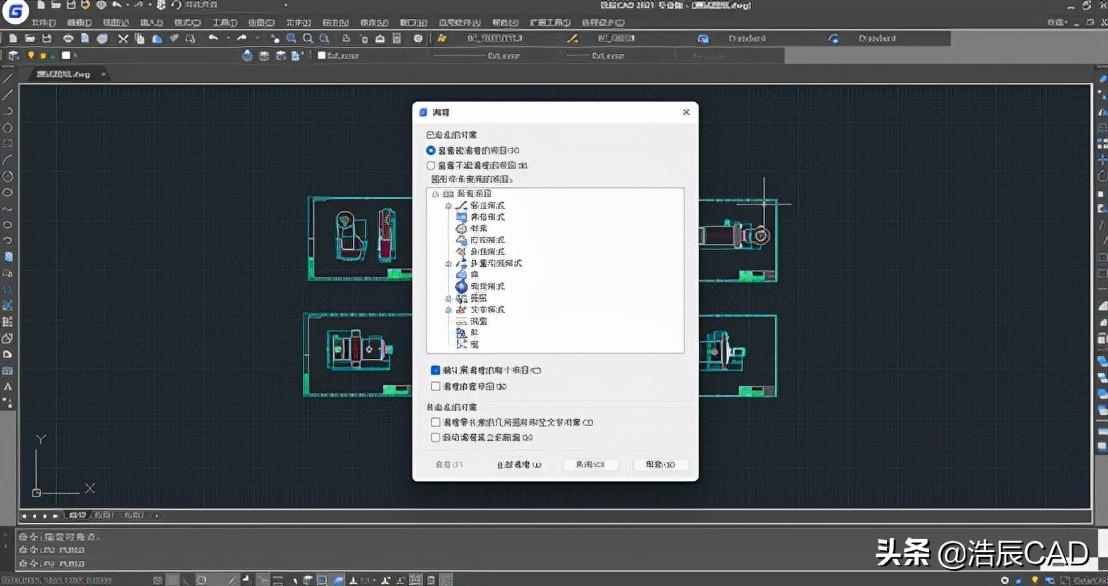
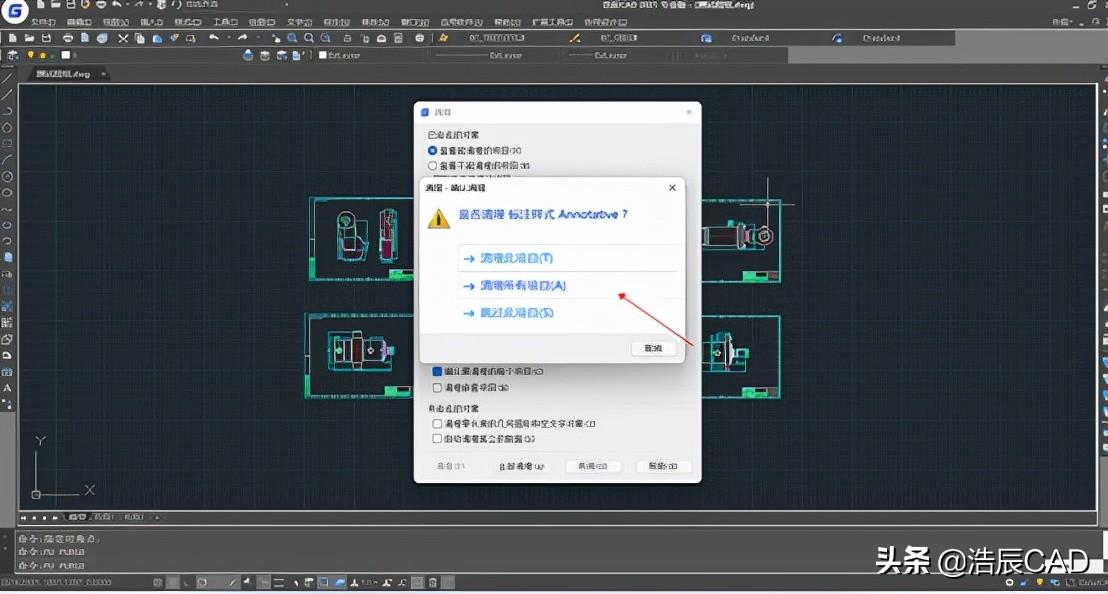
清理完成后保存,可查看清理前后图纸大小对比。
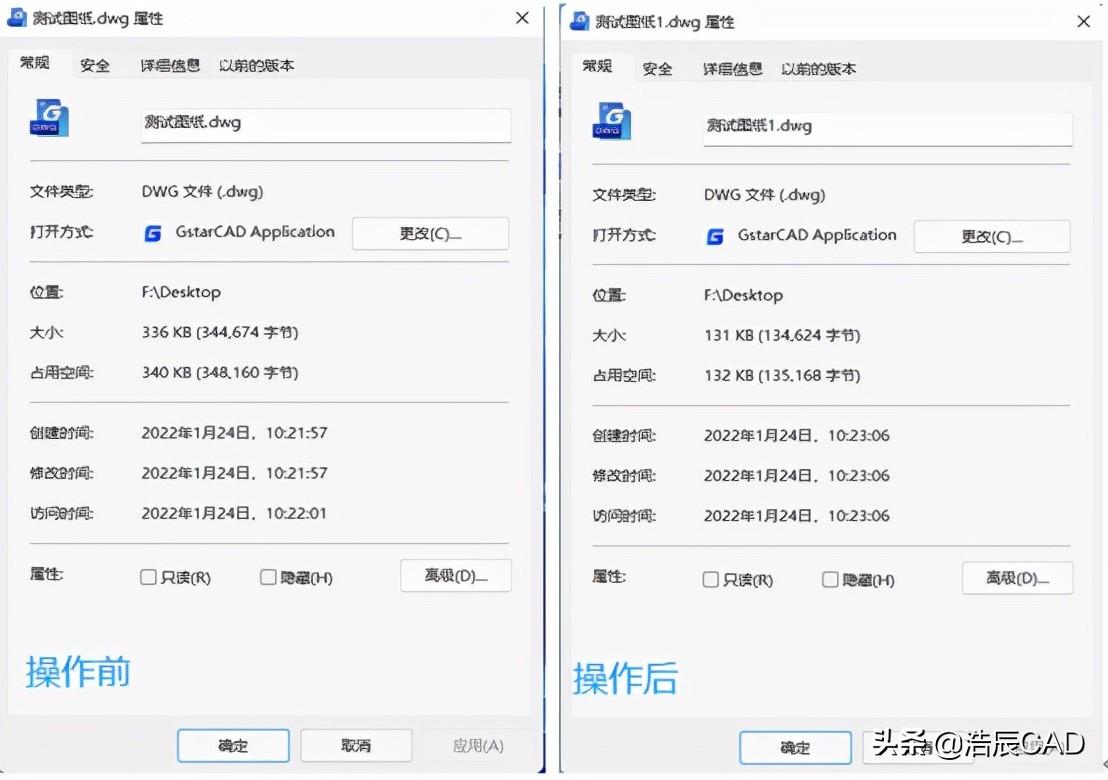
02 filters命令
多余的CAD图层过滤器,也会导致CAD文件过大。可以通过【filters】命令,删除多余的图层过滤器来给CAD图纸“瘦瘦身”。
使用浩辰CAD打开图纸,并输入快捷键[FI]来调出对话框,并添加选定对象、删除多余的条件。点击应用,选择所有图形,点击删除即可。
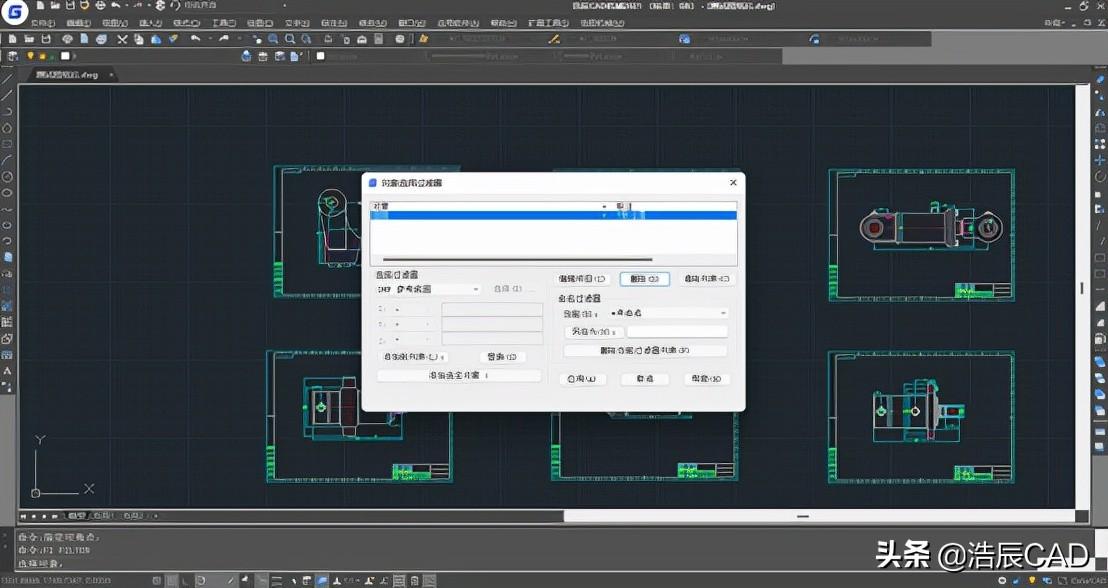
完成后保存,可查看操作前后图纸大小对比。
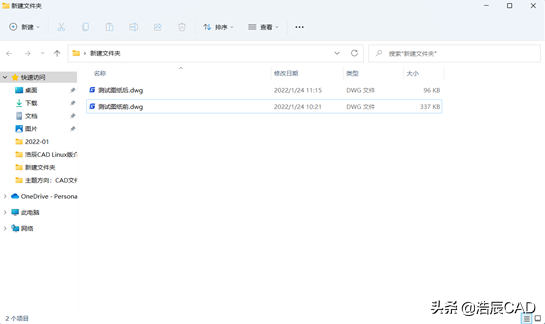
03、wblock命令
除了清理CAD图纸中的多余数据,还可以使用wblock命令以块的方式来生成新的图形文件,实现给图纸文件瘦身的目的。
打开CAD图纸后,输入快捷键[B]来调出块定义对话框。输入块名称,选择基点,选择所有图形点击确定。
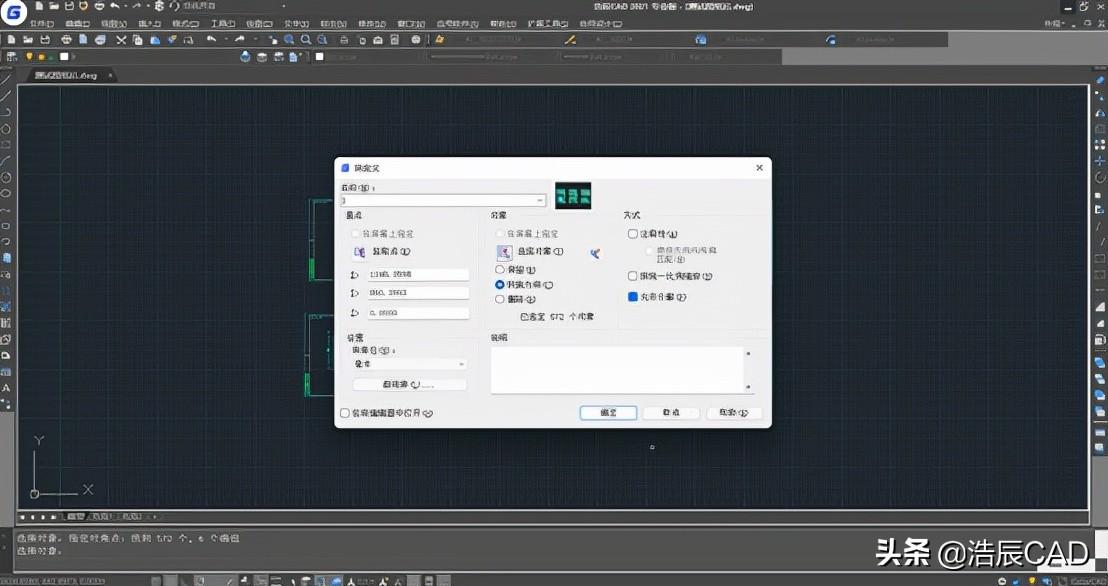
完成后保存,可查看操作前后图纸大小对比。
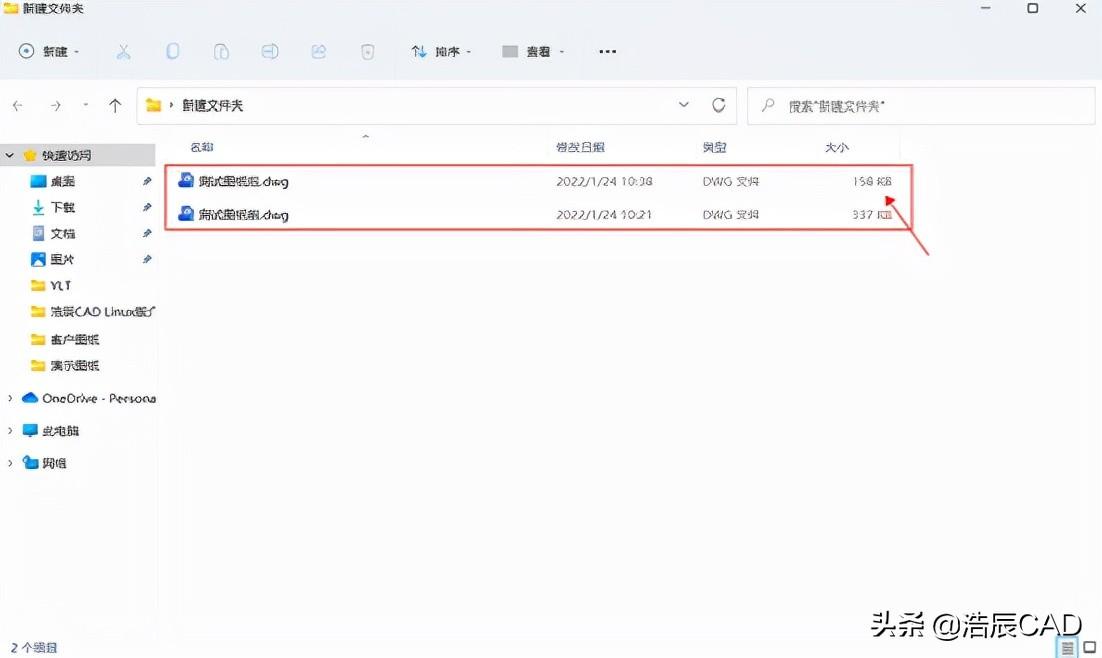
以上3种给CAD图纸“瘦瘦身”的方法,你学会了嘛?可以选择合适的方法来给电脑减负,加速项目进程。
















